Направите једноставну ПиКт апликацију за додавање:
Кораци примене једноставне ПиКт апликације за израчунавање збира два броја приказани су у овом одељку водича. Овде ће се бројевне вредности узети од корисника помоћу текстуалних оквира, након извршавања скрипте, затим ће се збир вредности приказати након клика на дугме. Овде је створен прозор са потребним пољима за изградњу дизајна апликације; затим се за израчунавање збира користи Питхон скрипта.
Кораци:
Корак 1. Направите објект апликације ПиКт
Морате да увезете потребне модуле Питхона да бисте дизајнирали ПиКт апликацију овог водича. За дизајн ове апликације потребне су две налепнице, два оквира за текст и тастер.
КАпплицатион, КМаинВиндов, КЛабел, КТектЕдит, и КПусхБуттон модули ће бити потребни за дизајн апликације.
Додајте следеће редове на почетак скрипте да бисте користили ове модуле.
# Увезите потребне модулеод ПиКт5.КтВидгетс увозе КАпплицатион, КМаинВиндов, КЛабел, КТектЕдит, КПусхБуттон
Додајте следеће редове да бисте креирали објект апликације и покренули петљу догађаја. Ништа се неће појавити након извршавања скрипте сада.
# Направите објектну апликацију ПиКтапп = КАпплицатион ([])
# Покрените петљу догађаја за извршавање апликације
апликација.екец ()
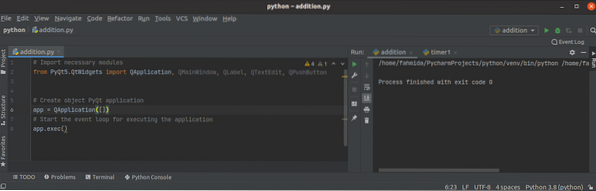
Корак 2: Креирајте објект класе и прозора
Креирајте класу да бисте у овом кораку додали потребне објекте за дизајнирање прозора апликације.
Додајте следеће редове да бисте креирали класу са објектом прозора. Овде се постављају наслов, величина и положај прозора. Затим се позива метода схов () да би се прозор приказао као излаз.
додавање класе (КМаинВиндов):деф __инит __ (селф):
# Позовите надређени конструктор
супер ().__у томе__()
# Поставите наслов прозора
себе.сетВиндовТитле ("Апликација за додавање ПиКт")
# Подесите ширину и висину прозора
себе.промени величину (350, 200)
# Померите положај прозора
себе.померите (800, 400)
# Прикажите прозор
себе.Прикажи()
Морате да направите објекат класе пре покретања петље догађаја.
# Направите објект прозорапрозор = додавање ()
Следећи празан прозор ће се појавити након извршавања скрипте.
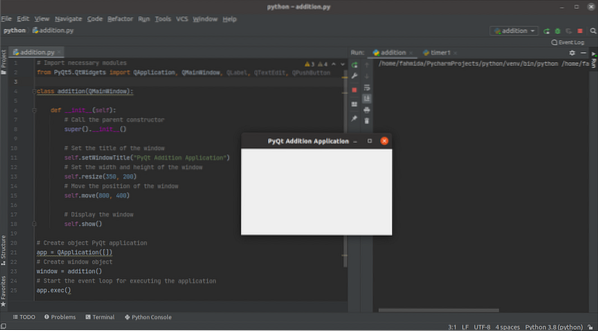
Корак 3: Додајте потребне виџете у прозор за додавање
Сада додајте потребне објекте потребне за имплементацију апликације. Три објекта КЛабел виџет, два објекта КТектЕдит виџет и дугме објекта КПусхБуттон виџет се креира у овом кораку. Прва два објекта ознаке користиће се за пружање помоћног текста пре оквира за текст. КТектЕдит објекти ће се користити за преузимање две бројевне вредности од корисника. КПусхБуттон Објекат ће се створити за израчунавање збира улазних бројева помоћу функције руковаоца догађајима која ће бити креирана у следећем кораку. Последњи објекат ознаке користиће се за приказ збрајања два броја. Ево, сетГеометри () функција се позива за сваки објекат да постави положај објекта у прозору.
# Направите ознаку за први бројсебе.лбл1 = КЛабел ('Број 1', само)
себе.лбл1.сетГеометри (80, 20, 80, 50)
# Направите оквир за текст за први број
себе.тектбок1 = КТектЕдит (само)
себе.тектбок1.сетГеометри (80, 60, 70, 30)
# Направите ознаку за други број
себе.лбл2 = КЛабел ('Број 2', само)
себе.лбл2.сетГеометри (200, 20, 80, 50)
# Направите оквир за текст за други број
себе.тектбок2 = КТектЕдит (само)
себе.тектбок2.сетГеометри (200, 60, 70, 30)
# Направите тастер за израчунавање суме
себе.субмит = КПусхБуттон ('Израчунај зброј', само)
себе.прихвати.сетГеометри (80, 100, 190, 30)
# Направите ознаку за приказ резултата збрајања
себе.лблРесулт = КЛабел (", само)
себе.лблРесулт.сетГеометри (80, 130, 200, 50)
Следећи излаз ће се појавити након извршавања скрипте. У овом кораку се не креира функција обрађивача догађаја која се користи за израчунавање збира бројева. Дакле, ако корисник кликне на дугме, ништа се неће догодити.
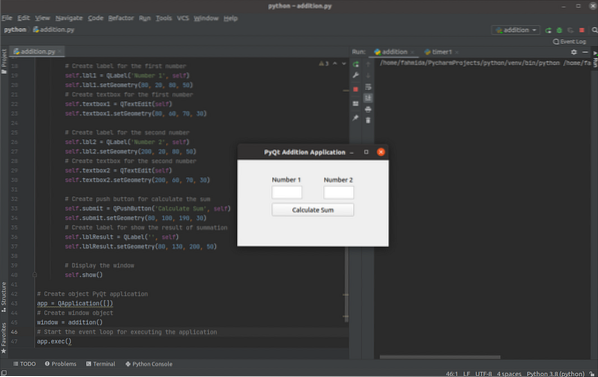
Корак 4: Креирајте и позовите функцију за руковање кликом на дугме
Направите метод са именом онЦлицкед () са следећим редовима унутар додатак класа за руковање кликом на дугме. Вредности оквира за текст претварају се у целобројне бројеве помоћу инт () функцију и чува у нум1 и нум2 Променљиве. Даље, збир од нум1 и нум2 се чувају у резултат променљива. Вредности нум1, нум2, и резултат променљиве се претварају у вредности низа помоћу стр () пре меморисања вредности у излаз променљива. Трећи објекат ознаке користи се за приказ садржаја излаз променљива.
деф онЦлицкед (селф):нум1 = инт (селф.тектбок1.тоПлаинТект ())
нум2 = инт (селф.тектбок2.тоПлаинТект ())
резултат = нум1 + нум2
оутпут = "
Збир "+ стр (нум1) +" и "+ стр (нум2) +" је "+ стр (резултат) + '
'себе.лблРесулт.сетТект (излаз)
Додајте следеће редове у класи након објекта дугмета да бисте позвали методу онЦлицкед () када се кликне на дугме.
# Функција позива када се притисне дугмесебе.прихвати.кликнуо.повезати (само.онЦлицкед)
Након извршавања скрипте, ако је корисник ушао 12 и 18 у оквире за текст и кликнули на Израчунај збир дугме, а испод дугмета ће се појавити следећи форматирани излази.
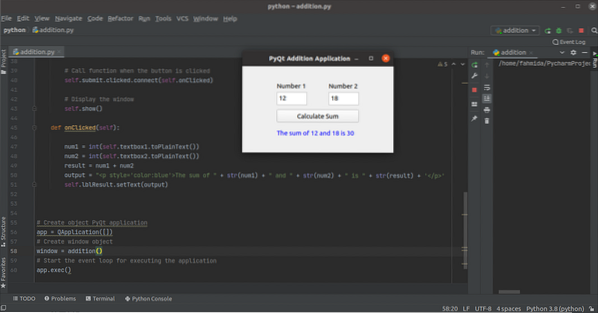
Закључак:
Примена врло једноставне ПиКт апликације објашњена је у овом упутству, почевши од основног како би се помогло новим корисницима Питхона. Надамо се да ће корисник моћи да дизајнира и креира једноставну ПиКт апликацију након што правилно заврши и разуме кораке овог водича.
 Phenquestions
Phenquestions


